Cómo usar Math Solver en Microsoft Edge
Microsoft parece estar dedicado a ayudar a los estudiantes con sus tareas de matemáticas. Después de lanzar aplicaciones dedicadas de resolución matemática en Android e iOS el año pasado, el gigante de Redmond está incorporando capacidades de resolución matemática a su navegador Edge. En este artículo, aprenderá a utilizar la función de resolución de matemáticas de Edge para resolver problemas con facilidad.
Utilice Math Solver en Microsoft Edge (2021)
La función Math Solver está habilitada de forma predeterminada en los canales Edge Beta, Dev y Canary. Sin embargo, está oculto detrás de una bandera de funciones en la versión estable de Edge. Como resultado, primero tendrá que habilitar la función de las banderas Edge para usarla.
Cómo habilitar Math Solver en Edge

Visite edge: // flags y busque ‘Math Solver en Microsoft Edge’. Habilite la bandera y reinicie el navegador. Alternativamente, puede pegar la siguiente dirección en la barra de direcciones de Edge.
edge://flags/#edge-math-solver
Cómo utilizar Edge Math Solver
1. Una vez habilitada, puede acceder a la función desde el menú de tres puntos horizontales en la parte superior derecha. Haga clic en él, navegue hasta Más herramientas y elija Math Solver de la lista de opciones que aparecen. Todo el camino sería Menú -> Más herramientas -> Math Solver.

2. Abra un problema de matemáticas, idealmente elemental, preálgebra, álgebra, problemas de palabras sobre conceptos matemáticos, trigonometría, teoría de números, probabilidad, volumen, área de superficie, cálculo o problemas de estadística. Luego, resalte la pregunta usando la herramienta de selección Math Solver en Microsoft Edge. Una vez seleccionado, haga clic en el botón Resolver para obtener la respuesta.

3. En unos segundos, verá la solución junto con la representación gráfica en la barra lateral derecha.
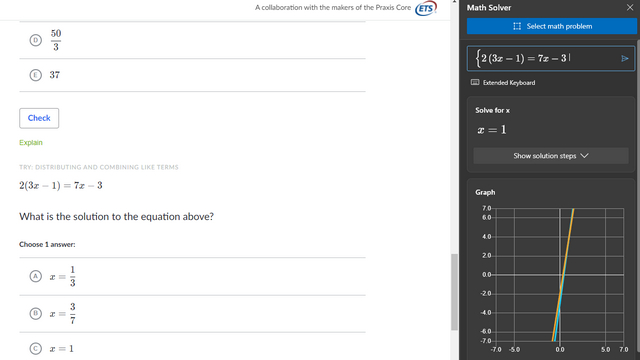
4. También puede comprobar los pasos haciendo clic en el Botón “Mostrar pasos de la solución”. Para obtener más información sobre el tema, puede consultar los videos recomendados debajo de la solución.

5. Además, no solo puede seleccionar problemas matemáticos de una página web o un documento. Tú también puedes use el teclado extendido para escribir la declaración del problema en la sección Math Solver en Microsoft Edge.
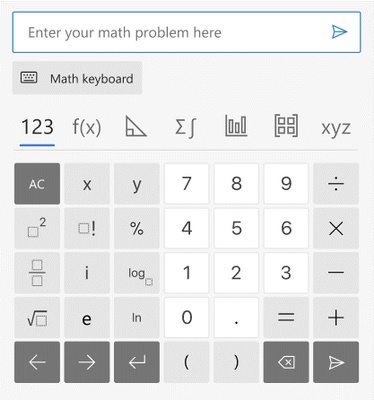
En caso de que se lo pregunte, el sitio web que he usado en la demostración anterior es Khan Academy. Para aquellos que no lo sepan, Khan Academy es una organización sin fines de lucro que ofrece recursos educativos gratuitos. Si eres estudiante, no debes perderte los recursos gratuitos de Khan Academy.
Utilice Math Solver de forma consciente en Microsoft Edge
Entonces, eso es todo lo que necesita saber para comenzar con la próxima función de resolución de matemáticas de Edge. Si bien esto puede no ser útil para todos, es probable que los estudiantes aprecien la conveniencia. Sin embargo, Microsoft necesitará integrar una función que permita a los administradores o profesores deshabilitar la función para los estudiantes de aprendizaje remoto. Mientras tanto, no olvide consultar nuestro artículo sobre las mejores aplicaciones para estudiantes y aplicaciones para centrarse en su trabajo y aumentar la productividad.



